Tutoriel Vampirella

Le tutoriel est entièrement de ma composition
Toute ressemblance avec un autre tutoriel et/ou création serait totalement fortuite
****
Le tutoriel est déposé sous Copyright©, il est strictement interdit de s'en approprier et/ou de le distribuer sur des sites, forums, blogs, groupes ou autres sans mon autorisation
****
Il est formellement interdit de se servir de ses bases -sous Copyright©, afin de reproduire un tutoriel similaire ou non ou pour des concours, défis ou autres...
****
En cas de reproduction du tutoriel sur le net, nous demandons qu'un lien vers le dit tutoriel -son original©- ou vers Dreamcreations y soit appliqué
Le manque de ce lien est puni par la loi car il enfreint les droits de la propriété intellectuelle
****
Pour des cours ou des traductions, veuillez me contacter
****
Le tutoriel a été réalisé grâce aux tubes du net et à mon tube Misted
Le tube de la femme appartient à Dame Odessa
Merci de tout coeur
Il est interdit d'ôter le watermark et d'en faire une banque d'image ou de les distribuer sur le net
****
Réalisé avec PSPX8
****
Filtres : FM Tile Tools / L en K Lanksideofwonders
****
Clic gauche pour le déplacer

****
On y va
Ouvrir une feuille transparente 1000 / 528 pixels
Sélection / Sélectionner tout
Copier-coller "Texture" dans la sélection
Effets / Effets de distorsion / Vent (Vers la droite / 100)
Effets / Effets de bords / Accentuer
****
Copier-coller comme nouveau calque "Hallo1"
Avec l'outil Gomme / Effacer la signature
Ne pas déplacer, il est au bon endroit
FM Tile Tools / Blend Emboss (par défaut)
****
Calques / Fusionner tous (aplatir)
****
Calques / Dupliquer
Redimensionner à 95% (tous les calques décoché)
****
Se placer sur l'image de dessous
FM Tile Tools / Blenc Emboss (par défaut)
L en K lanksideofwonders / L en K's Trouble
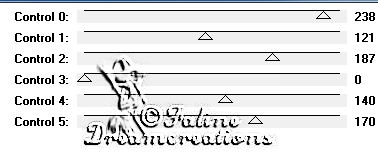
****
Se placer sur le calque de dessus
Ombre portée : 0-0-50-25 Noir
****
Image / Ajouter des bordures
2 pixels : #90a082
18 pixels : Noir
2 pixels : #90a082
****
Copier-coller comme nouveau calque "Sorcière"
Redimensionner à 45% (tous les calques décoché)
Placer à droite de l'image, bien en hauteur
Avec l'outil Gomme / Taille au choix / Effacer doucement la branche en-dessous de la lune
****
Copier-coller comme nouveau calque "Vampire"
Avec l'outil Gomme / Effacer la signature
Redimensionner à 65% (tous les calques décoché)
Placer à gauche de l'image
Ombre portée : 0-0-50-25 Noir
Ombre portée : 17-17-50-27 Couleur #f8eed6
****
Se placer sur le calque raster2 (du fond)
Copier-coller comme nouveau calque "arbre"
Placer derrière le tube du vampire, contre le bord de gauche
Ombre portée : 0-0-50-25 Noir
****
Copier-coller comme nouveau calque "Bats1"
Placer près de la lune
Ombre portée : 0-0-75-12 Noir
****
Copier-coller comme nouveau calque "Bats2"
Placer en-dessous du tube précédent
Ombre portée : 0-0-75-12 Noir
****
Copier-coller comme nouveau calque "Citrouille"
Placer à côté du personnage du vampire
Ombre portée : 0-0-50-25 Noir
****
Copier-coller comme nouveau calque "Texte Faline"
Placer dans la partie inférieure de droite
Ombre portée : 4-0-50-7 Noir
****
Copier-coller comme nouveau calque "Bat"
Placer près du L, O et W du texte
Ombre portée : 0-0-50-25 Noir
****
Signer
Calques / Fusionner tous (aplatir)
****
Et voilà, il reste à redimensionner si nécessaire et à enregistrer en Jpeg
****
J'espère que ce tuto vous a plu
Il est déposé sous Copyright©, il est interdit de s'en approprier
****
Je me ferai un plaisir de poster vos variante ssous le tuto

